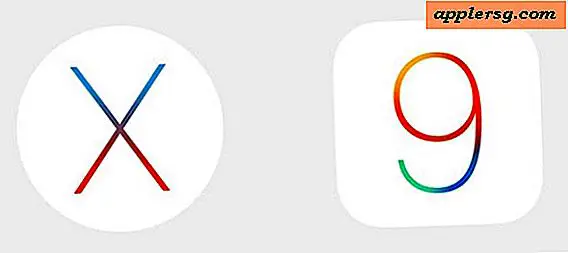Sådan oprettes en screencast med en Mac - 5 Great Apps

Har du nogensinde set en online video-tutorial eller optager en screencast af hvad du laver på din Mac-skærm? Nogensinde spekuleret på, hvordan man opretter en af disse selv? Selvfølgelig at få den rigtige software er en del af mixet, men mange brugere ved ikke engang, hvor de skal begynde.
Heldigvis er der mange muligheder til optagelse af skærmbilleder af OS X, en mulighed er endda bragt sammen i Mac! Så uanset hvad du planlægger at gøre, og hvilken version af software der kører på din Mac, har du mulighed for at optage dine helt egne screencasts.
Lad os gennemgå nogle af de bedste valg for at skabe screencasts på Mac.
Oprettelse af Mac ScreenCasts med QuickTime
For det første er min personlige favorit, simpelthen fordi det ikke kræver yderligere downloads, og hver Mac følger med den: QuickTime. Ja Quicktime, filmafspilningsapp, kan også fange skærmbilleder! Dette er en skjult egenskab af slags, men det er fantastisk, og det skaber en .mov-fil, som du derefter kan redigere, importere til iMovie, uploade til YouTUbe, eller hvad du ellers vil gøre med skærmen.
- Sådan bruger du Screen Recorder bygget til Mac OS X med QuickTime
QuickTime-skærmstøbning er fantastisk og nem at bruge. Det er et godt udgangspunkt for nybegyndere at prøve ting ud, men selv pro brugere som jeg bruger Quicktime til at fange screencasts simpelthen fordi det er der på hver version af OS X uden at skulle hente ekstra software .

4 Great Mac Screencast Apps: ScreenFlow, SnapzPro, LiceCAP, og Reflector
Hvis QuickTime ikke er nok for dig, eller hvis du vil have nogle pro-funktioner med mindre afhængighed af apps som iMovie til at redigere dit skærmbillede, er andre populære valgmuligheder SnapzPro og ScreenFlow, og for iOS screencasts appen kaldet Reflector, er hver betalt apps, men har demo versioner til test af.
- Check out ScreenFlow for Mac er en pro-løsning for mange Mac OS X-brugere, seriøst om at lave screencasts
- Tjek ud Snapz Pro til Mac er kompatibel med mange versioner af Mac OS X og er fantastisk til mange brugere
- Tjek Reflector for at optage en iPhone eller iPad skærm, dette kører i Mac OS X og er perfekt til at tage iOS-enhed screencasts på versioner, der ikke har Quicktime support
- BONUS app! Optag animerede GIF screencasts med Mac OS X LiceCAP, dette er en fantastisk gratis mulighed, hvis du vil generere animerede GIF-filer af skærmbilleder direkte fra Mac
For de sidstnævnte muligheder finder du, at der er meget mere til en god screencast end blot at have Snapz Pro. Hvis du vil oprette en højkvalitets screencast som dem på Murphymac lige fra din Macs skrivebord med tredjepartsprogrammer, vil du gerne udforske hver applikation lidt og oprette dit arbejdsområde til at indhente indhold. Det er værd at læse, men du bør virkelig undersøge appsne selv og se, hvilken er rigtig for dig. For mange brugere, selv inkluderet, er QuickTime tilstrækkeligt til skærmbilleder, men ScreenFlow har fordele, der er svære at slå, og SnapzPro er kompatibel med tidligere versioner af OS X, som også kan være meget nyttigt for mange Mac-brugere. Endelig kan Reflector håndtere iOS-skærmstøbning til Mac til versioner af både OS X og IOS, der ikke understøtter direkte til Quicktime-skærmoptagelse.
Bruger du QuickTime til skærmstøbning, eller bruger du en tredjeparts app som Snapz Pro eller Screen Flow? Har du en anden løsning? Lad os vide!